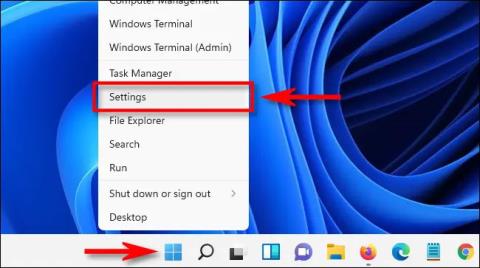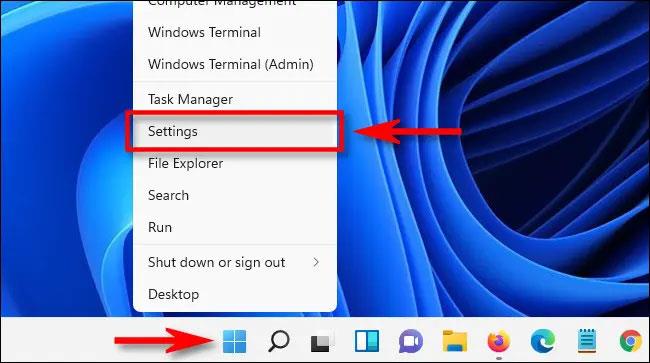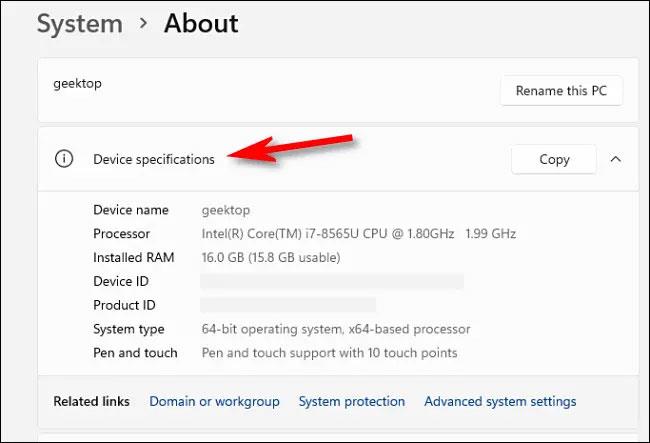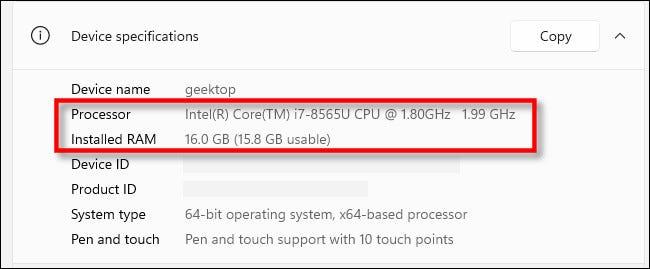Sie müssen die Konfiguration Ihres Computers überprüfen , z. B. die Größe des Arbeitsspeichers oder den verwendeten CPU-Typ ... Was sollten Sie unter Windows 11 tun? Befolgen Sie einfach die folgenden äußerst einfachen Einrichtungsschritte.
Zuerst müssen Sie die Windows-Anwendung „Einstellungen“ öffnen, indem Sie die Tastenkombination Windows + i drücken oder mit der rechten Maustaste auf die Schaltfläche „Start“ ganz links in der Taskleiste klicken und „ Einstellungen “ aus der angezeigten Liste auswählen.
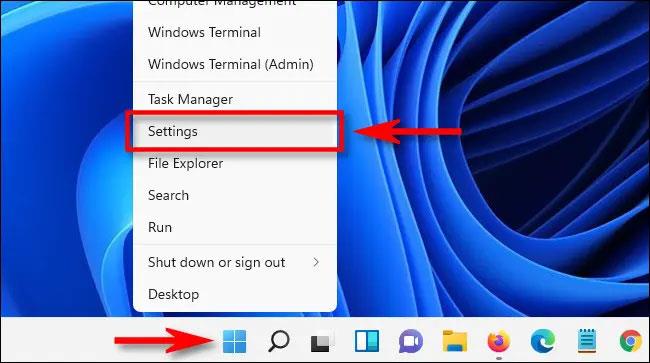
Wenn sich die Anwendungsoberfläche „Einstellungen“ öffnet, sehen Sie sich die Liste links an und klicken Sie auf „ System “. Scrollen Sie im Einstellungsbildschirm „ System “ , der entsprechend rechts erscheint, bis zum Ende der Liste und klicken Sie auf „ Info “.

Auf dem angezeigten Bildschirm „System“ > „Info“ sehen Sie oben auf dem Bildschirm einen Abschnitt mit der Überschrift „ Gerätespezifikationen “. Direkt darunter finden Sie die wichtigsten Spezifikationen des PCs sowie eine Schaltfläche „Kopieren“, um diesen Inhalt schnell zu kopieren.
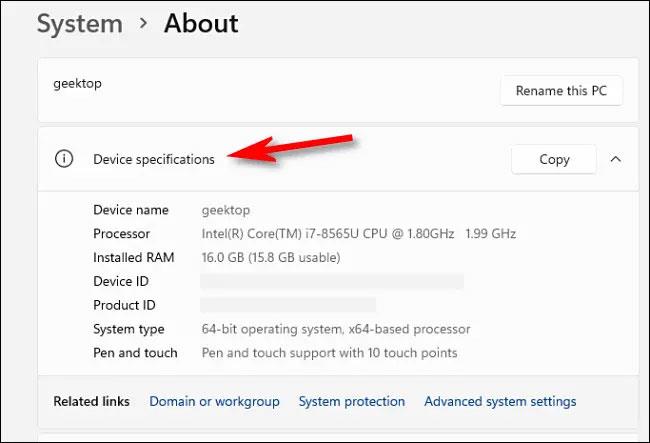
In dieser Liste überprüfen Sie grundlegende Informationen über die von Ihnen verwendete Hardware . Beispielsweise der vollständige Name des Prozessors (CPU) sowie die verfügbare RAM-Größe. Selbstverständlich werden hier auch Informationen zur Computer-ID vollständig aufgeführt.
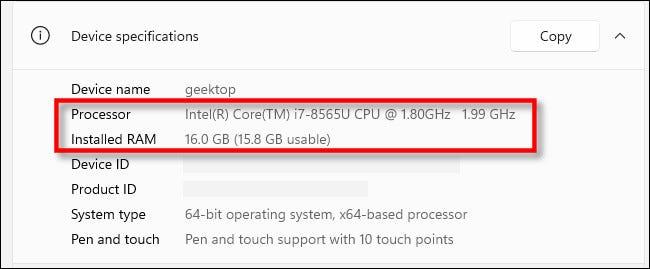
Wie bereits erwähnt: Wenn Sie diese Spezifikationen kopieren müssen, um sie an jemand anderen zu senden – beispielsweise zur Fehlerbehebung –, klicken Sie auf die Schaltfläche „ Kopieren “ neben „ Gerätespezifikationen “. Alle Informationen werden als Klartext kopiert, sodass Sie sie einfügen oder an jeden senden können.